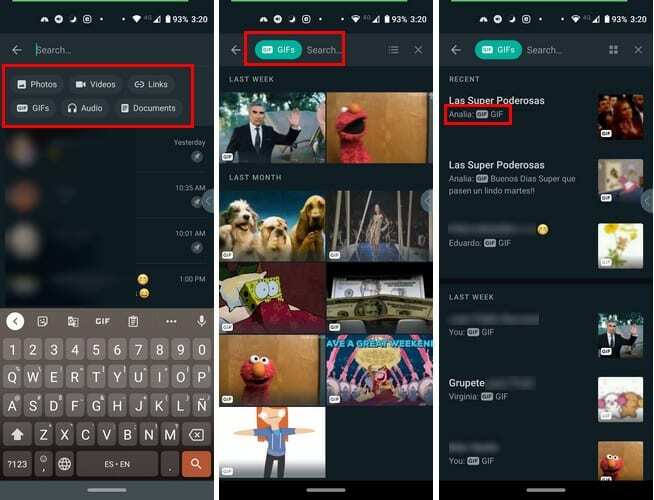WhatsApp hat sich in eine andere App verwandelt, an die Sie sich wenden, um eine bestimmte Datei zu finden. Sicher, Sie haben möglicherweise bereits einen Dateimanager installiert, aber normalerweise suchen Sie dort nach der Datei, wenn Sie bereits in der App sind. Das WhatsApp-Suchtool musste lange Zeit stark verbessert werden, aber vor nicht allzu langer Zeit erhielt es ein dringend benötigtes Update.
Da die Funktion neu ist, könnten Sie versehentlich etwas tun, das Sie später definitiv bereuen werden. Das neue WhatsApp-Suchtool ist einfach zu bedienen, aber es schadet nicht, sich vor der Verwendung einige Tipps durchzulesen, oder?
So holen Sie das Beste aus der neuen Suchfunktion von WhatsApp heraus
Wenn Sie keine Ahnung haben, in welcher Konversation sich die gesuchte Datei befindet, können Sie eine allgemeine Suche durchführen. Öffnen Sie dazu WhatsApp und tippen Sie oben auf die Lupenoption. Die App zeigt Ihnen Optionen wie:
- Fotos
- Videos
- Links
- GIFs
- Audio
- Unterlagen
Angenommen, Sie suchen nach einem Audio. Tippen Sie auf die Audiooption, und WhatsApp zeigt Ihnen alle Audios an, die Sie erhalten haben, beginnend mit den neuesten. Auf diese Weise nach dem Audio zu suchen, kann nicht viel Zeit in Anspruch nehmen. Um die Sache etwas zu beschleunigen, geben Sie den Namen der Person ein, die Ihnen das Audio gesendet hat. Nachdem Sie ein paar Buchstaben eingegeben haben, gruppiert die App alle Audios dieser Person.
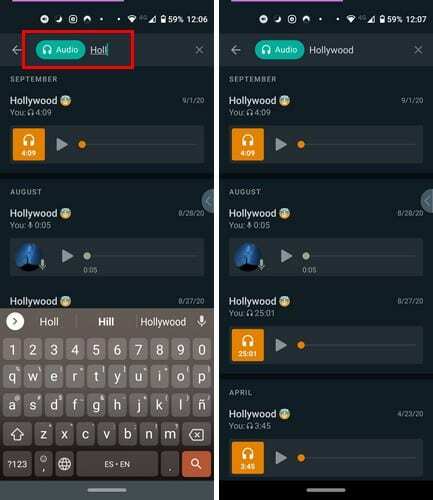
Aber oben bietet WhatsApp Ihnen die Möglichkeit, aus verschiedenen Namen zu wählen. Da Sie nach einem Audio suchen, werden Optionen wie Von John oder Von Sara angezeigt. Tippen Sie auf den Namen, von dem Sie glauben, dass das Audio, das Sie benötigen, enthalten ist, um sie alle zu sehen.
Etwas anders sieht es aus, wenn Sie nach Dateien wie Fotos und GIFs suchen, da Ihnen mehr Informationen angezeigt werden. Wenn Sie beispielsweise nach einem Bild suchen, können Sie sehen, von wem das Bild stammt, indem Sie das Layout ändern, indem Sie auf das Layout-Symbol oben tippen.
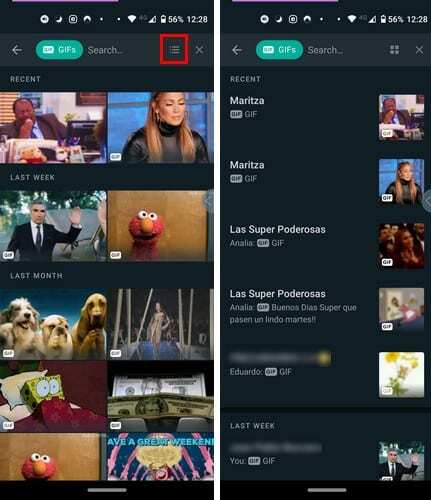
Wie Sie im obigen Bild sehen können, sehen Sie den Namen zusammen mit dem GIF, das die andere Person gesendet hat, aber Sie sehen auch die von Ihnen gesendeten.
So suchen Sie nach Dateien für einen bestimmten WhatsApp-Kontakt
Um eine Datei von einem bestimmten Kontakt zu finden, tippen Sie oben auf die Suchoption. Geben Sie den Namen des Kontakts ein, und unten zeigt WhatsApp die neuesten Nachrichten des Kontakts an, und in der Mitte oder oben sehen Sie den Dateityp, nach dem Sie suchen können.
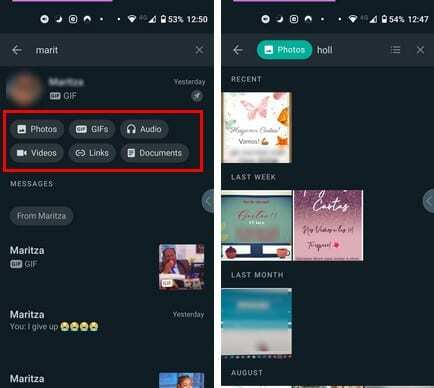
Wenn Sie beispielsweise nach einem bestimmten Bild von diesem Kontakt suchen möchten, tippen Sie auf die Option Fotos. Das erste Bild, das Sie sehen, ist das letzte, das Sie von diesem Kontakt erhalten oder gesendet haben. Da Sie bereits wissen, von wem die Datei stammt, ist es am besten, die Bilder so groß wie möglich zu sehen, da sie leichter zu lesen sind, wenn diese Bilder gesendet wurden.
Abschluss
Es gibt immer Raum für Verbesserungen, aber das Update, das das WhatsApp-Suchtool erhalten hat, ist großartig. Diese Änderungen sind ein Muss, wenn WhatsApp seine Benutzer behalten möchte, sie nicht nur bleiben, sondern auch glücklich machen möchte. Was halten Sie von der Funktion?